วิธีระบุกราฟิก Intel® ของคุณใน Windows® 10 และ Windows 11*
ใช้คําแนะนําในวิธีการด้านล่างเพื่อระบุผลิตภัณฑ์กราฟิก Intel ในคอมพิวเตอร์ของคุณก่อนติดตั้งไดรเวอร์กราฟิกใน Windows 10 สําหรับ Windows เวอร์ชันที่เก่ากว่า ให้ดูรายการต่อไปนี้:
- ฉันจะระบุ Intel® Graphics Controller ของฉันใน Windows 8*/8.1* ได้อย่างไร
- ฉันจะระบุ Intel® Graphics Controller ของฉันใน Windows 7* ได้อย่างไร
หากคุณต้องการระบุเวอร์ชั่นของไดรเวอร์กราฟิก Intel ของคุณ โปรดดู เวอร์ชั่น my Intel® Graphics Driver คืออะไร
วิธีการที่ 1: การระบุด้วยตนเอง
- เปิด ตัวจัดการอุปกรณ์ ด้วยการกดปุ่ม Windows และ X บนคีย์บอร์ดของคุณพร้อมกัน เลือกตัวจัดการอุปกรณ์ เพื่อเปิด
- คลิก ใช่ เมื่อได้รับพร้อมท์เพื่อขออนุญาตจาก การควบคุมบัญชีผู้ใช้
- คลิก อะแดปเตอร์จอแสดงผล เพื่อขยาย
- หมาย เหตุ รายการกราฟิก Intel ที่ระบุไว้
ตัวอย่างที่ 1:
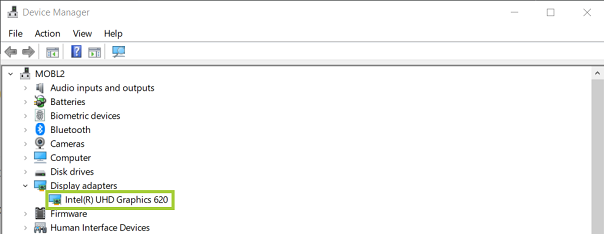
ตัวอย่างที่ 2:
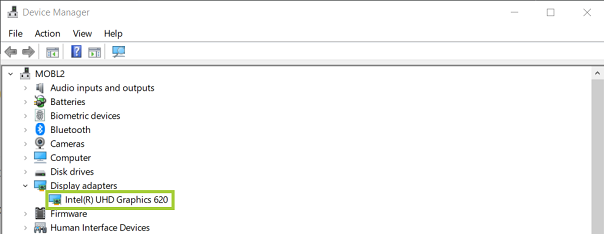
| หมาย เหตุ |
|
วิธีที่ 2: ใช้Intel® Driver & Support Assistantเพื่อตรวจหาตัวควบคุมกราฟิกของคุณโดยอัตโนมัติ
 ดาวน์โหลดIntel® Driver & Support Assistant สําหรับข้อมูลเพิ่มเติม โปรดดูคําถามที่พบบ่อยเกี่ยวกับIntel® Driver & Support Assistant
ดาวน์โหลดIntel® Driver & Support Assistant สําหรับข้อมูลเพิ่มเติม โปรดดูคําถามที่พบบ่อยเกี่ยวกับIntel® Driver & Support Assistant
- เรียกใช้Intel® Driver & Support Assistant
- ในส่วน อุปกรณ์และไดรเวอร์ ให้ ขยาย รายการกราฟิก Intel
- จด รายการกราฟิก Intel ที่นําเสนอ

| หมาย เหตุ |
|
อื่น:
เมื่อคุณระบุผลิตภัณฑ์กราฟิก Intel ของคุณแล้ว ให้ดู วิธีการติดตั้งไดรเวอร์ล่าสุดบน Windows® 10 และ 11*